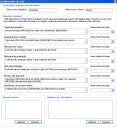Configurações da ação e-mail de entrada
- Inicie o componente Correio (
 ).
). - Na árvore Configuração de e-mail, abra a pasta E-mail de entrada, depois clique duas vezes em Configurações de ação.
A janela Configurações de ação é exibida.
A janela Configurações de Ação permite a você gerenciar as ações que ocorrem como resultado de e-mails de entrada, incluindo:
- Definir as palavras-chave, na linha de assunto do e-mail, as quais irão atualizar um processo ou alterar seu status.
- Configurar mensagens de resposta genéricas de acordo com a ação específica tomada, ou caso haja uma falha em continuar com a ação.
- Determinar assuntos e endereços a serem ignorados.
Você pode definir quais palavras-chave devem aparecer na linha de assunto de um e-mail de entrada para atualizar um processo ou gerar um relatório de status.
Usuários do tipo Contato devem ter o parâmetro Grupo primário definido utilizando-se o componente Administração antes de poderem registrar Incidentes ou outros processos.
Para definir as palavras-chave em uma linha de assunto de e-mail de entrada:
- No grupo Configurações de palavras-chave de assunto, digite a(s) palavra(s)-chave que deve(m) aparecer em uma linha de assunto de e-mail de entrada para atualizar um processo, ou gerar um relatório de status.
Se você utilizar símbolos em sua linha de sujeito, certifique-se de a sintaxe é a mesma: isto é, se você puser um espaço antes de uma vírgula em suas configurações de palavra-chave, então um espaço deve aparecer antes da vírgula na mensagem de e-mail recebida. Se a sintaxe for diferente, então um novo Processo seria registrado em vez do de o Processo existente ser atualizado.
- Clique em
 para salvar a nova configuração.
para salvar a nova configuração.
As novas configurações são efetivadas para quaisquer e-mails de entrada a partir de então.
Se um e-mail de entrada contiver alguma palavra-chave na linha de assunto, o sistema usará o primeiro número que aparece na linha de assunto para identificar o processo.
Se você configurar a Palavra-chave 'Atualizar' para Atualizar:, um e-mail com a linha de assunto Atualizar: 33 atualizará o processo mapeado com o ID 33, e a linha de assunto RE: teste 678 Atualizar: 33 atualizará o processo mapeado com o ID 678.
Se você configurar Palavra-chave de status para Status, então um e-mail com a linha de assunto Status: 33 irá retornar ao usuário um relatório de status para o processo com ID 33, fornecidos o e-mail de entrada é do Requisitante. Um e-mail com a linha de assunto Status: (sem especificar um ID) retornará ao usuário um relatório de status de todos os processos em que ele seja o Requisitante. O relatório de status é configurado a partir do ramo Relatórios da árvore Configuração de e-mail. Configure isso para AutoEmailReport.rpt.
Você pode configurar o envio de e-mails em resposta a e-mails recebidos para reconhecer que o Mail criou, atualizou ou alterou o status de um processo. Essas mensagens são genéricas para todos os e-mails de entrada, independente da caixa de correio.
Você pode criar as seguintes mensagens de resposta:
Criação/atualização bem-sucedida: enviada quando a criação de um e-mail ou a atualização de um processo ocorre de forma correta.
Falha geral de criação/atualização: enviada quando um e-mail não consegue criar ou atualizar um processo.
Ação não privilegiada: enviada quando o e-mails é de alguém que não possui o privilégio para continuar com determinada ação.
Processo indisponível: enviada quando o processo não pode identificar uma função de negócio específica por ela não existir no processo. Por exemplo, se você tenta adicionar uma nota quando o processo não possui a funcionalidade Adicionar nota.
Identificador de processo inválido: enviada quando o número de referência fornecido não corresponde a nenhum registro.
Você também pode inserir espaço reservado de dados nas mensagens de resposta. Espaços reservados são códigos de atributo que permitem a você personalizar o conteúdo do e-mail de resposta inserindo informações individuais a partir de registros relevantes dentro de sua fonte de dados.
Mensagens de resposta podem conter quaisquer dos seguintes espaços reservados de dados:
{ACTON} - A ação requerida gerada por um e-mail de entrada.
{IDENTIFIER} - O número de referência do processo.
{PROCESS} - O nome do processo que o e-mail de entrada afeta.
Se você deseja enviar seus e-mails em HTML, então precisa conhecer um pouco de formatação HTML. Não é necessária muita experiência, mas você deve ao menos saber o básico. Por exemplo: Obrigado por seu e-mail. Seu {PROCESS} foi registrado com o seguinte ID: <STRONG>{IDENTIFIER}</STRONG>. Isso deixa o Identificador em negrito.
Para configurar mensagens de resposta para Configurações de ação:
- Na caixa de grupo Mensagens de resposta, digite as mensagens que deseja que sejam enviadas em resposta a ações tomadas por causa de e-mais de entrada.
Estas mensagens são enviadas para todos os e-mails de entrada, independente da caixa de correio. - Inclua espaços reservados onde necessário.
- Clique em
 para salvar as mensagens de resposta.
para salvar as mensagens de resposta.
As novas configurações são efetivadas para quaisquer e-mails de entrada a partir de então.
Seu sistema de correio pode receber centenas de e-mails a cada dia, e nem todas essas mensagens precisam fazer parte de um processo. Você pode determinar quais assuntos específicos ignorar.
Determinar assuntos a serem ignorados:
- Na caixa de grupo Assuntos a serem ignorados, clique em Adicionar.
A caixa de diálogo Assuntos a serem ignorados é exibida. - Digite o assunto desejado, então clique em OK.
O assunto é exibido na lista Assuntos a serem ignorados. - Repita conforme queira.
Para remover um assunto, selecione-o na lista, depois clique em Remover.
Da mesma forma que pode ser útil o Mail ignorar assuntos específicos, também é possível especificar que todos os e-mail oriundos de um endereço específico sejam ignorados.
Para determinar que um endereço de e-mail seja ignorado:
- Na caixa de grupo Endereços de e-mail a serem ignorados, clique em Adicionar.
A caixa de diálogo Endereços de e-mail a serem ignorados é exibida. - Digite os endereços e-mail desejados, então clique em OK.
- Repita conforme queira.
Para remover um endereço de e-mail, selecione-o na lista, depois clique em Remover.
Usuários que respondem a e-mails automáticos podem gerar dificuldades, pois a linha de assunto dos e-mails subsequentes acaba ficando complicada pela adição de prefixos como RE:. Um jeito de contornar isso é usar uma caixa de e-mail Sem Resposta para enviar a mensagem de resposta, e configurar a mensagem de resposta para incluir links mailto que criem as linhas adequadas de assunto para atualização ou status.
Por exemplo, para enviar um e-mail para atualizar o incidente, inclua um link semelhante a:
<a href="mailto:[email protected]?Subject=Atualização: {Id}">